В десятке наконец-то появилась встроенная утилита, которая умеет создавать виртуальные рабочие столы. В предыдущих системах воспользоваться ими можно было только при помощи загружаемых приложений, теперь же все необходимое встроено в ОС.
Виртуальный десктоп может создать несколько «слоев» и позволяет производить переключение между ними нажатием определенных клавиш. Таким образом, пользователь может создать один слой для работы, а на другом хранить игры и фильмы. О том, как это сделать и как пользоваться будет рассказано в статье.
Как создать виртуальный рабочий стол
Для начала, пользователю потребуется нажать Win+Tab, после чего останется нажать на плюсик на экране, на который указывает стрелка на изображении.
Все, новый слой готов. Теперь можно им пользоваться. Количество слоев, которые может создать пользователь, практически не ограничено, разве что, ходит слух, что у одного из них завис комп после создания слоя, с номером больше 700.
Как использовать виртуальный рабочий стол
Дальше будет описан процесс использования такой опции. Будет рассказано о том, как менять слои, вытаскивать на них ярлыки утилит, а также удалять ненужные.
Переключение между столами
Первый способ включается в себя клик ПКМ по «представлению задач», после чего можно будет ткнуть в нужный.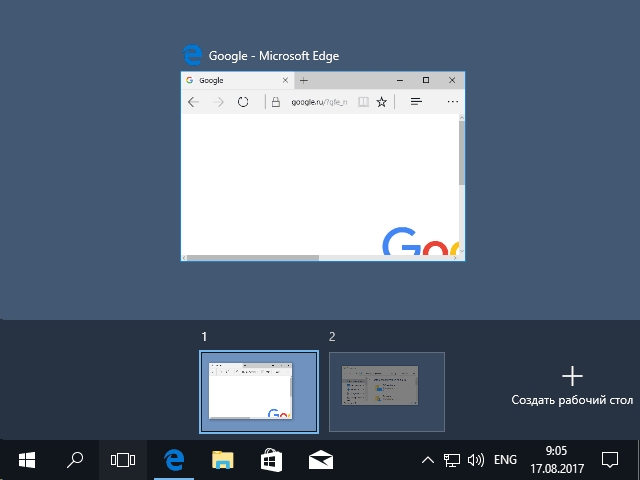
Те же действия можно произвести при помощи сочетания клавиш Ctrl+Win+ > или Ctrl+Win+ <.
Распределение приложений
Здесь все довольно просто. В случае, если утилита запускается в первый раз, то свой ярлык она создаст на том, который активен у пользователя в текущий момент.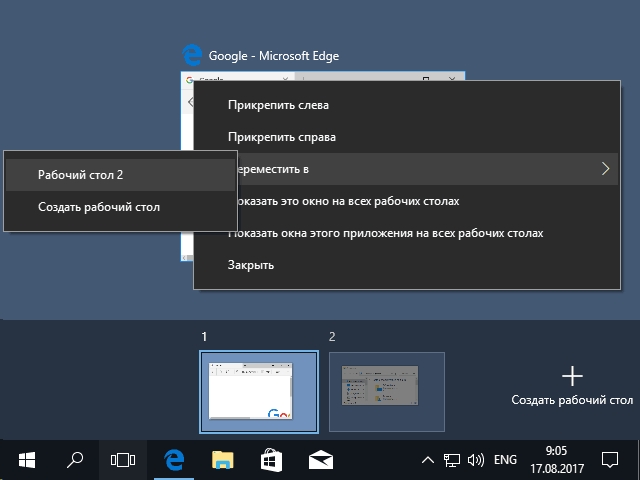
Существует возможность перенести и другие приложения. В начале для этого потребуется перейти в режим представления задач. После этого, останется щелкнуть ПКМ по активной утилите и клацнуть указанные на картинке пункты.
Вообще, это меню стоит изучить подробнее. Оно может помочь пользователю показывать одно окно программы на всех слоях, что может быть очень полезно и позволит не переключаться между слоями постоянно. Также, можно попытаться запусти окна на всех столах. В этом случае, откроются разные окна одного приложения на всех столах. Возможно только для тех утилит, которые это поддерживают (браузеры, офис).
Как удалить рабочий стол
Тут все довольно просто. Пользователю вновь потребуется перейти к режиму представления задач, а в нем следует нажать на крестик. Все это изображено на картинке.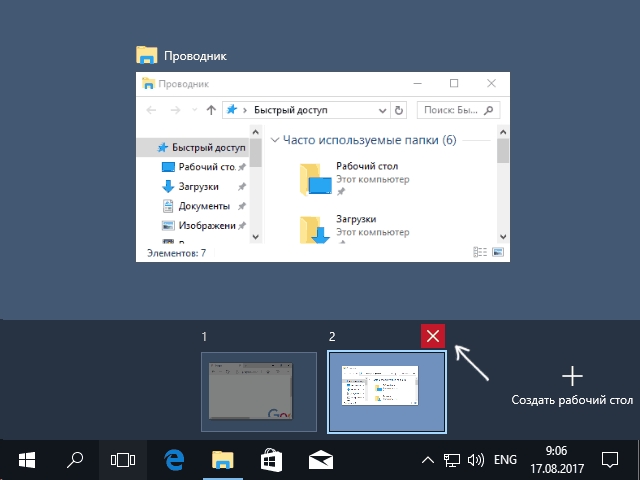
Не лишним будет знать, что все созданные слои сохраняться при выключении и перезапуске устройства, так что это не одноразовая функция. Однако, есть и недостаток. Если поместить какую-ту утилиту в автоматический запуск, то все они будут запущены при старте самого первого десктопа. Чтобы избавиться от этой проблемы придется скачать одну из сторонних утилит.
На этом статья закончена, теперь пользователь знает о такой опции, которая поможет лучше распределить приложения и сделает работу более удобной.